8 секретних функцій Google Chrome, які доступні з адресного рядка
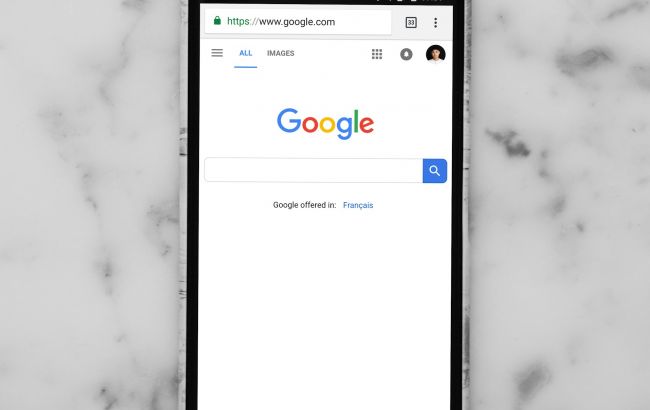 Завдання, які можна виконати з адресного рядка Chrome (фото: Unsplash)
Завдання, які можна виконати з адресного рядка Chrome (фото: Unsplash)
Адресний рядок Chrome може здатися простим, але насправді ви можете робити з ним набагато більше, ніж просто шукати різні сайти. Виявляється, він також має низку зручних вбудованих функцій.
Про це пише РБК-Україна (проект Styler) із посиланням на провідний у світі сайт з технологій та життєвих порад Lifehacker.
Перетягуйте слова для пошуку
Один із найкорисніших способів максимально ефективно використовувати адресний рядок Chrome пов'язаний із пошуком. Замість того, щоб копіювати та вставляти слова в адресний рядок, просто виділіть його і перетягніть туди.
Ця функція відмінно підходить для ситуацій, коли ваші руки зайняті, наприклад, однією рукою ви тримаєте мишу, а іншою гладите свого вихованця. Просто виділіть слово, відпустіть кнопку миші, потім натисніть та утримуйте виділене слово, щоб перетягнути його.
Спілкуйтеся з Gemini прямо з адресного рядка Chrome
Хоча деякі з цих функцій існують багато років, ця з'явилася зовсім нещодавно. Gemini має свою веб-сторінку, але Google тепер дозволяє спілкуватися з ним прямо в адресному рядку Chrome. Все, що вам потрібно зробити, це ввести "@gemini" перед вашим запитом, і браузер відкриє сторінку Gemini і відповість на ваше повідомлення.
Ця функція поступово впроваджується для користувачів Chrome, тому вона може бути недоступною для вас. Але коли вона з'явиться, спілкування з чат-ботом на базі штучного інтелекту від Google стане ще простіше.
Блокнот прямо у браузері
Цей секретний прийом особливо корисний, якщо ви часто ведете нотатки. У будь-який момент ви можете відкрити порожню сторінку у своєму браузері, просто вставивши наступне в адресний рядок: data:text/html,...
Ви навіть можете додати цю сторінку до закладок для більш швидкого доступу. Однак пам'ятайте, що все, що ви записали, не буде збережено після закриття сторінки.
Конвертуйте вимірювання, температуру і не тільки прямо у браузері
Уявіть, ви готуєте десерт. У рецепті вказано виміри в одній системі одиниць, а вам потрібно перевести їх в іншу. Звичайно, ви можете знайти відповідь у Google, але ви також можете просто відкрити Chrome і ввести необхідне перетворення прямо в адресний рядок. Результат з'явиться ще до того, як натиснете Enter.
Просто відкрийте Chrome і введіть щось на кшталт "40 унцій = чашок" (без лапок). Chrome видасть відповідь прямо під адресним рядком. Це зручно, якщо вам потрібно конвертувати кілька одиниць виміру за раз. Той самий трюк працює і з температурою, відстанню та іншими величинами.
Пошук за закладками та сайтами прямо з адресного рядка
Пошук за закладками
Ще одна корисна функція - можливість шукати по закладках прямо з адресного рядка. Введіть "@bookmarks", натисніть пробіл і введіть назву закладки. Це зручно, якщо у вас багато закладок і потрібно швидко щось знайти.
Пошук по сайтам
Щоб знайти щось конкретне на сайті, вам не обов'язково скористатися його вбудованим пошуком. Просто відкрийте нову вкладку Chrome і введіть "site:[ім'я_сайту] запит". Google видасть безліч результатів за цим ключовим словом, але тільки із зазначеного сайту.
Легкий пошук по Gmail та Google Drive прямо з адресного рядка
Ця функція дозволяє налаштувати Gmail і Google Drive як пошукові системи в адресному рядку. Це спростить пошук конкретних файлів у папках Google Drive, позбавивши вас необхідності ручної навігації.
- Клацніть правою кнопкою миші на адресний рядок та виберіть "Управління пошуковими системами та сайтами"
- Перейдіть до розділу "Пошук сайту" і натисніть "Додати"
- Для Google Drive вставте наступну URL-адресу: http://drive.google.com/?hl=en&tab=bo#search/%s
- Як ярлик введіть "@drive" (або щось схоже) і вкажіть назву "Google Drive"
- Натисніть "Додати" ще раз, щоб зберегти ярлик
- Тепер введіть @drive в адресному рядку і додайте свій пошуковий запит, щоб знайти потрібні файли
- Щоб налаштувати пошук за Gmail, виконайте ті ж дії, вказавши наступну URL: https://mail.google.com/mail/ca/u/0/#apps/%s
Пошук з історії браузера та вкладок прямо з адресного рядка
Всемогутній адресний рядок Chrome (Omnibox) вміє не лише шукати сайти в інтернеті, але й допоможе вам знайти відвідані раніше сторінки у вашій історії. Просто введіть "@history" перед вашим запитом, щоб знайти сайти, які ви вже відвідували.
А якщо у вас відкрито безліч вкладок і потрібно швидко щось знайти, введіть "@tabs" і потім ваш пошуковий запит. Chrome знаходить потрібну вам вкладку серед відкритих.
Швидко створюйте новий лист прямо з браузера
Для тих, хто постійно пише електронні листи є зручна функція: ви можете почати новий лист у своєму поштовому клієнті за замовчуванням прямо з адресного рядка. Просто введіть "mailto:" в адресному рядку, і браузер автоматично відкриє нове повідомлення у вашому поштовому клієнті, позбавляючи вас необхідності переходити туди вручну.
Читайте також про 6 переконливих причин, чому не варто відключати cookie у Chrome.
А ще ми писали про дії, які зроблять Google Chrome безпечнішим і підвищать його конфіденційність.

